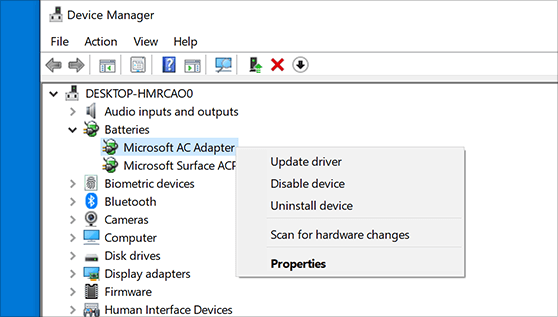Đối với người dùng Windows, việc tìm thấy một tệp hoặc quá trình không quen thuộc trên thiết bị của bạn có thể là một khoảnh khắc đáng sợ. Vì bảo mật của Microsoft khoan dung hơn so với các đối thủ cạnh tranh như Apple, phần mềm độc hại và vi rút khác thường khai thác các lỗ hổng bảo mật và ngụy trang thành các ứng dụng hợp pháp.
Tuy nhiên, nếu bạn thấy một ứng dụng hoặc dịch vụ đang chạy được gọi là Phần bổ trợ Xác thực Tệp Microsoft Office , không cần phải hoảng sợ. Tiếp tục đọc bài viết của chúng tôi để tìm hiểu xem nó là gì, tại sao nó có thể nguy hiểm và cách loại bỏ nó.

làm thế nào để thoát khỏi quyền truy cập nhanh trên windows 10
(Trình cài đặt cho Phần bổ trợ Xác thực Tệp Microsoft Office (Nguồn: Jeroen Pluimers))
Phần bổ trợ Xác thực Tệp Microsoft Office là gì?
Các Phần bổ trợ Xác thực Tệp Microsoft Office (Viết tắt là OFV) là một tính năng được Microsoft triển khai khi họ đưa Văn phòng 2010 trên thị trường. Chức năng chính của nó là bảo mật, vì nó kiểm tra và xác minh các tệp nhị phân cụ thể với mong đợi của ứng dụng. Điều này đảm bảo rằng các chương trình Office của bạn không bị hỏng hoặc bị bẻ khóa.
Tính năng này đã được thêm vào mọi sản phẩm Office 2010 sau khi người dùng báo cáo các cuộc tấn công định dạng tệp nhị phân không xác định đối với các ứng dụng tiền nhiệm, chẳng hạn như Microsoft Office 97 tất cả các con đường lên đến Office 2003 . Các cuộc tấn công này có thể đưa phần mềm độc hại vào thiết bị của bạn thông qua các lỗ hổng của các ứng dụng như Excel 2003, Word 2003 hoặc PowerPoint 2003.
Tệp Microsoft Office 97-2003 (chẳng hạn như .doc ) sử dụng một lược đồ nhị phân. Với Phần bổ trợ Xác thực Tệp Microsoft Office Là các biện pháp bảo mật, những tệp này được kiểm tra và xác minh kỹ lưỡng trước khi bạn có thể mở chúng. Nếu một tệp không thành công quy trình xác thực này, bạn sẽ được thông báo ngay lập tức về những nguy hiểm khi mở tệp.
Từ đây, bạn có thể chọn hủy mở tệp hoặc tiếp tục bất chấp cảnh báo.
Tôi có nên xóa Phần bổ trợ Xác thực Tệp Microsoft Office không?
Các chuyên gia khuyến cáo không nên loại bỏ Phần bổ trợ Xác thực Tệp Microsoft Office vì nó không có rủi ro bảo mật đã biết và không gây ra tác động lớn đến hiệu suất. Nó thường bao gồm khoảng 45 tệp tạo ra khoảng 1,95 MB dung lượng trên đĩa cứng của bạn, đây là mức giá thấp để trả cho việc sử dụng các tệp Office an toàn hơn.
cách chèn pdf vào excel
Tuy nhiên, một số người dùng muốn gỡ cài đặt hoặc loại bỏ Phần bổ trợ Xác thực Tệp Microsoft Office vì lý do cá nhân, vì nó có thể gây ra xung đột trong một số hoạt động.
Phương pháp 1: Gỡ cài đặt thông qua Chương trình và Tính năng

(Nguồn: SuperUser)
Hầu hết thời gian, Phần bổ trợ Xác thực Tệp Microsoft Office có thể dễ dàng xóa khỏi cửa sổ Chương trình và Tính năng. Tất cả mọi người sử dụng Windows 10, Windows 8, Windows 7, Windows Vista và thậm chí cả Windows XP đều có thể truy cập giao diện này.
windows 10 không tìm thấy ổ cứng
Dưới đây là các bước phổ biến bạn cần thực hiện để truy cập Chương trình và Tính năng, sau đó gỡ cài đặt Phần bổ trợ Xác thực Tệp Microsoft Office trong vòng vài giây.
- Nhấn nút Windows + R trên bàn phím của bạn để khởi chạy ứng dụng Run. Sử dụng tính năng này, bạn có thể khởi chạy bất kỳ ứng dụng nào bằng cách chỉ cần nhập, miễn là bạn biết tên của ứng dụng đó.
- Nhập từ điều khiển và đánh đồng ý cái nút. Làm như vậy sẽ khởi chạy phiên bản cổ điển Bảng điều khiển ứng dụng.
tiền boa : Các thế hệ cũ hơn của hệ điều hành Windows, chẳng hạn như Windows 7 có một nút dành riêng cho Bảng điều khiển bên trong Menu bắt đầu . Nếu hệ thống của bạn có nó, bạn có thể bỏ qua hoàn toàn hai bước đầu tiên! - Thay đổi chế độ xem của bạn thành một trong hai Biểu tượng nhỏ hoặc là Các biểu tượng lớn để hiển thị tất cả các công cụ trên trang chính.
- Bấm vào Chương trình và các tính năng và đợi tất cả các ứng dụng của bạn tải xong. Quá trình này có thể mất đến một phút nếu bạn có máy tính chậm hơn hoặc một lượng lớn chương trình được cài đặt.
- Sử dụng công cụ tìm kiếm để tìm kiếm Phần bổ trợ Xác thực Tệp Microsoft Office .
- Nhấp chuột phải vào Phần bổ trợ Xác thực Tệp Microsoft Office và chọn Gỡ cài đặt .
- Làm theo bất kỳ lời nhắc nào trên màn hình và xóa ứng dụng.
Phương pháp 2: Chạy một tập lệnh
Một số người dùng nhận thấy rằng chạy tập lệnh .bat được viết để gỡ cài đặt Phần bổ trợ Xác thực Tệp Microsoft Office là cách nhanh nhất và dễ nhất để thoát khỏi ứng dụng. Dưới đây là tất cả các bước để tạo tệp và chạy nó trên máy tính của bạn.
cách khắc phục pin không sạc
Ghi chú : Bạn có thể được yêu cầu có quyền truy cập vào tài khoản quản trị viên để thực hiện tất cả các bước được mô tả bên dưới. Nếu tài khoản bạn hiện đang sử dụng không có quyền quản trị, hãy đảm bảo thay đổi quyền này trong cài đặt của bạn.
- Điều hướng đến màn hình của bạn và nhấp chuột phải vào bất kỳ không gian trống nào. Tiếp theo, chọn Mới từ menu ngữ cảnh và tạo một Dữ liệu văn bản .
- Đặt tên cho tài liệu theo dòng Uninstaller.txt
- Mở tài liệu văn bản trong bất kỳ trình soạn thảo văn bản nào (cổ điển Sổ tay sẽ làm, nếu bạn không có bất kỳ thứ gì khác) và dán vào tập lệnh sau:
@echo tắt
echo Cài đặt Phần bổ trợ Xác thực Tệp Microsoft Office
quăng đi ################################################ # ############
MsiExec.exe / X {90140000-2005-0000-0000-0000000FF1CE} / qn
hết giờ / T 60
- Bấm vào Tập tin , sau đó chọn Lưu thành… Lựa chọn.
- Lựa chọn Tất cả các tệp (*. *) làm loại tệp, sau đó đổi tên tài liệu thành Uninstaller.bat và lưu tệp.
- Đóng trình chỉnh sửa văn bản bạn đang sử dụng và quay lại màn hình của bạn. Bạn sẽ có thể xem tệp ở đó, ngoại trừ có phần mở rộng tệp khác. Nhấp chuột phải vào Uninstaller.bat và chọn Chạy như quản trị viên .
- Nếu được nhắc, hãy nhập mật khẩu quản trị viên hoặc xác nhận quản trị viên để mở tệp.
- Chờ quá trình kết thúc và đóng cửa sổ. Các Phần bổ trợ Xác thực Tệp Microsoft Office sẽ không còn trên máy tính của bạn.
Phương pháp 3: Sử dụng trình gỡ cài đặt của bên thứ ba

(Nguồn: Systweak Blogs)
Nếu cả hai phương pháp trên đều không hiệu quả với bạn, bạn có thể sử dụng ứng dụng gỡ cài đặt của bên thứ ba để xóa Phần bổ trợ Xác thực Tệp Microsoft Office khỏi máy tính của mình.
Vì mọi phần mềm đều khác nhau nên chúng tôi không thể cung cấp cho bạn hướng dẫn chính xác về cách vận hành chúng. Tuy nhiên, chúng tôi đã tổng hợp danh sách các trình gỡ cài đặt uy tín nhất hiện có để giúp bạn nhanh chóng loại bỏ Phần bổ trợ Xác thực Tệp Microsoft Office không mong muốn.
Dưới đây là các lựa chọn hàng đầu của chúng tôi để giúp bạn gỡ cài đặt bất kỳ ứng dụng nào trên máy tính của mình:
- Ashampoo Uninstaller 9 là một giải pháp hiện đại để loại bỏ các ứng dụng không mong muốn khỏi thiết bị của bạn. Nó không chỉ được sử dụng để xóa các ứng dụng đã cài đặt mà còn giúp bạn loại bỏ Ứng dụng Windows và các tiện ích mở rộng hoặc trình cắm của trình duyệt.
- IObit Uninstaller là phần mềm miễn phí với giao diện sạch sẽ giúp bạn gỡ bỏ các ứng dụng khỏi máy tính.
- Geek Uninstaller là một giải pháp thoải mái hơn với giao diện mang phong cách hoài cổ cho phép bạn xóa các ứng dụng nhanh chóng. Nếu bạn là người yêu thích các giải pháp nhỏ gọn không cần cài đặt, hãy chắc chắn sử dụng giải pháp này. Chúng tôi đã đề cập rằng nó miễn phí?
- Trình gỡ cài đặt chương trình khôn ngoan được biết là tương thích với cả phiên bản Windows mới và cũ. Sử dụng phần mềm này để xóa miễn phí Phần bổ trợ Xác thực Tệp Microsoft Office một cách an toàn.
Chúng tôi hy vọng rằng bài viết của chúng tôi có thể giúp bạn thu thập thêm thông tin về Phần bổ trợ Xác thực Tệp Microsoft Office .